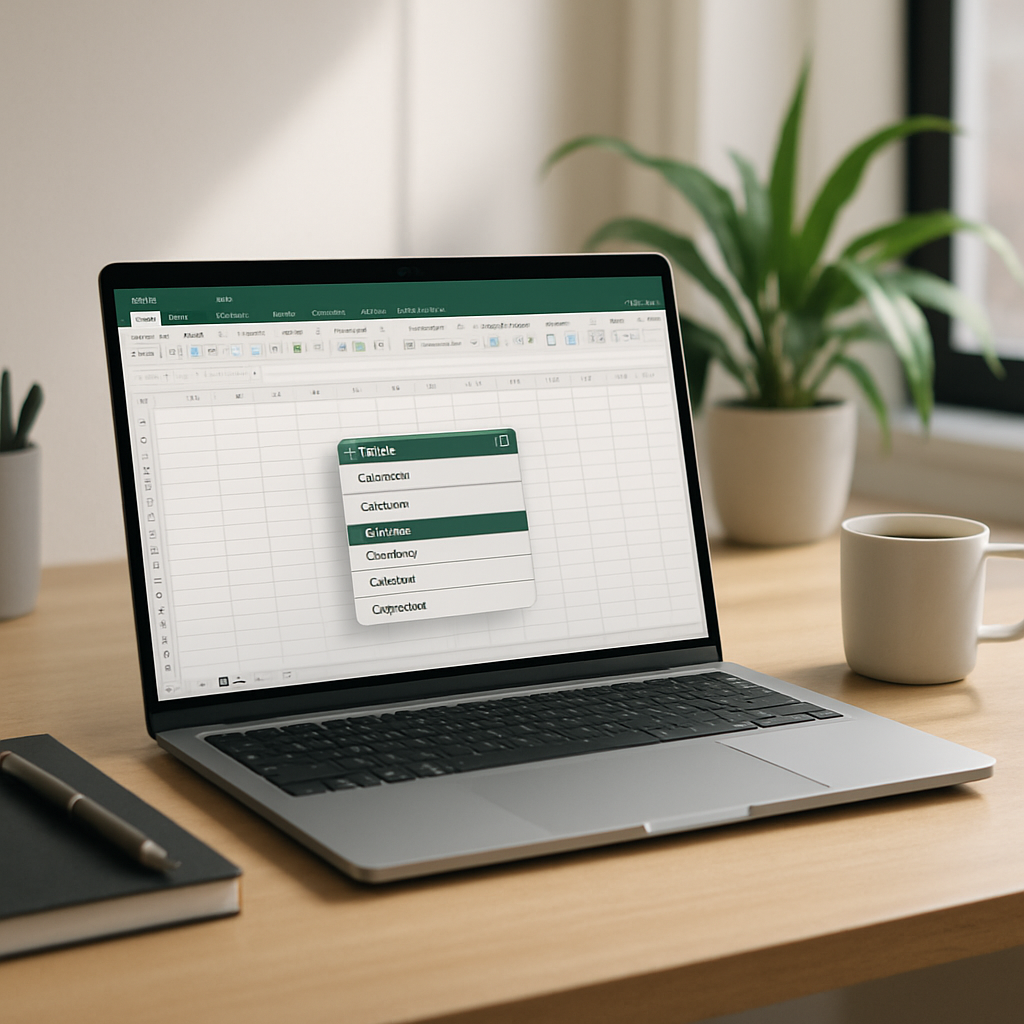Imaginez : vous ouvrez un fichier Excel où, au lieu de scroller pendant des minutes dans une colonne remplie de 200 lignes, vous cliquez sur un petit menu qui affiche automatiquement les choix disponibles, et qui se met à jour dès que vous ajoutez un nouvel élément. Pratique, non ? Dans cet article, je vous guide pas à pas pour construire une liste déroulante dynamique, flexible, et adaptée à tous vos besoins — du suivi de projet aux inventaires rapides.
Pourquoi opter pour une liste déroulante dynamique ?
Au premier abord, une liste déroulante classique semble suffisante, surtout pour un carnet d’adresses ou une todo list basique. Mais très vite, vous vous rendez compte qu’à chaque ajout de valeur, il faut réajuster manuellement la plage source. À la longue, c’est fastidieux, source d’erreurs et surtout peu professionnel.
Avec une liste dynamique, vous gagnez en réactivité : dès que vous ajouterez un nouvel élément à votre catalogue ou à votre liste de clients, la validation des données le détectera sans intervention manuelle. Plus besoin de jouer à l’avatar du robot copié-collé ! Vous limitez les oublis, vous simplifiez le partage du fichier et vous professionnalisez vos tableaux.
Les bénéfices clés
- Automatisation de la mise à jour
- Gain de temps au quotidien
- Réduction des erreurs de saisie
- Flexibilité avec les nouvelles entrées
- Compatibilité avec d’autres fonctionnalités avancées
Étape 1 : Préparer vos données
1. Organiser la source
Avant tout, rassemblez vos éléments dans une colonne dédiée. Par exemple, si vous créez une liste de catégories de produits, placez-les en A2:A20 sans laisser de ligne vide au milieu. Si vous avez déjà des doublons, un petit Données > Supprimer les doublons peut s’avérer très utile pour nettoyer votre base.
2. Convertir en Table Excel
La conversion en tableau (« Table ») est le cœur du dynamisme. Sélectionnez votre plage, puis dans le menu Insertion, choisissez Table. Donnez-lui un nom explicite dans l’onglet Création : par exemple Tbl_Catégories. Dès lors, toute nouvelle ligne insérée au bas de ce tableau sera automatiquement incluse dans la plage.
Étape 2 : Insérer la liste déroulante
Configurer la validation des données
Sélectionnez la cellule ou la colonne où vous voulez la liste déroulante, puis rendez-vous dans l’onglet Données > Validation des données > Autoriser : Liste. Dans la zone Source, saisissez la référence structurée à votre Table :
=Tbl_Catégories[Catégorie]
Ainsi, Excel comprendra qu’il faut aller puiser toutes les valeurs figurant dans l’en-tête « Catégorie » de votre tableau nommé.
Le petit plus : cochez « Liste déroulante dans la cellule » pour afficher directement la flèche. Vous pouvez aussi décocher « Ignorer les cellules vides » si vous souhaitez absolument forcer la saisie d’une option.
Étape 3 : Automatiser la mise à jour
Ajouter de nouvelles entrées
Maintenant, chaque fois que vous tapez un nouveau libellé dans la ligne juste en dessous de la dernière entrée, la Table s’étend automatiquement. La liste déroulante, qui se réfère à la zone structurée, intégrera sans intervention manuelle le nouvel item.
Garder un format cohérent
Si vous avez mis en forme votre tableau avec une couleur de fond ou une bordure, chaque nouvelle ligne héritera du style. Vous conservez ainsi une feuille élégante et homogène, même quand votre liste passe de 5 à 50 éléments.
Astuce : combiner avec d’autres fonctions Excel
Pour des workflows encore plus avancés, pensez à exploiter des fonctions complémentaires. Par exemple, si votre liste sert à filtrer des sommes conditionnelles, la fonction SOMME.SI peut être combinée pour totaliser selon le choix de l’utilisateur.
Et si vous voulez afficher automatiquement une description associée à l’élément sélectionné, associez la liste à RECHERCHEV ou, mieux, à la nouvelle fonction XLOOKUP dans Office 365. Vous obtenez un mini-dashboard interactif, sans macro ni VBA.
Lorsque vos listes contiennent des noms de produits dont certains comportent des codes, pensez à exploiter les fonctions texte pour extraire ou nettoyer ces informations. Par exemple, GAUCHE ou STXT aideront à uniformiser vos libellés avant de les lister.
Enfin, comme nous l’avons vu, si vous souhaitez rendre plus interactifs vos rapports, vous pouvez combiner vos listes déroulantes avec les segments (slicers) dans Excel, qui filtrent vos tableaux croisés dynamiques en un clic pour un rendu visuel très professionnel.
Tableau comparatif : Plage nommée vs Table Excel
| Caractéristique | Plage nommée | Table Excel |
|---|---|---|
| Extension automatique | ❌ Manuelle (référenceOFFSET) | ✅ Auto-étendue |
| Clarté des formules | ⚠️ Complexe à lire | ✅ Noms structurés intuitifs |
| Mise en forme | ❌ Aucun style hérité | ✅ Style uniforme |
| Compatibilité | ✅ Tous versions | ✅ Excel 2007 et + |
Bonnes pratiques et pièges à éviter
Pour éviter de casser votre liste, ne renommez pas manuellement la Table dans une formule de validation : passez toujours par l’onglet Création de table.
- Pas d’espaces invisibles : utilisez COLLAGE SPÉCIAL > Texte pour nettoyer.
- Pas de blancheurs dans la source (évitez les lignes vides isolées).
- Vérifiez la casse : Excel connaît « Produit » et « produit » comme deux valeurs distinctes.
En pratique
Vous voilà prêt(e) à transformer vos fichiers Excel en véritables mini-applications : tableaux interactifs, menus déroulants qui s’actualisent automatiquement, et rapports clairs. Cette simplicité redoutable s’appuie uniquement sur des fonctions de base et sur la puissance des Tables Excel, sans macro ni code complexe.
Conclusion
La mise en place d’une liste déroulante dynamique est l’un de ces petits détails qui rendent votre feuille de calcul à la fois plus robuste et plus élégante. En maîtrisant ces quelques étapes, vous libérez du temps pour vous concentrer sur l’essentiel : vos analyses et vos décisions.
Bonne création, et n’hésitez pas à expérimenter ces techniques sur vos propres jeux de données !